Je me demandais s'il existait un mappage de touches dans Vim pour me permettre d'indenter certaines lignes de code (que ces lignes aient été sélectionnées en mode visuel, ou n lignes au-dessus/au-dessous de la position actuelle du curseur).
Donc, en gros, quelque chose qui convertit ce qui suit
def my_fun(x, y):
return x + yà
#def my_fun(x, y):
# return x + yJe suis d'accord pour utiliser soit # o """ pour avoir commenté les lignes pertinentes. Idéalement, j'aimerais aussi que le même keymapping permette de décommenter les lignes si les lignes données ont été commentées.

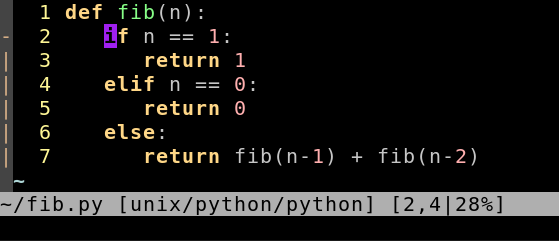
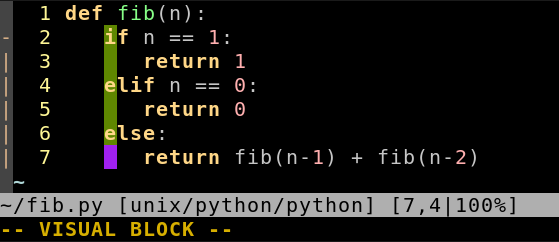
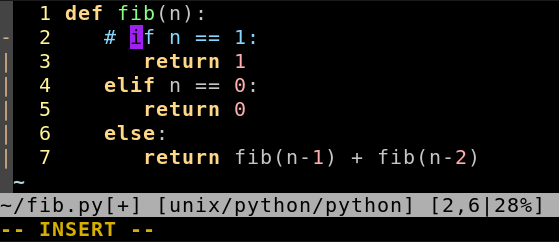
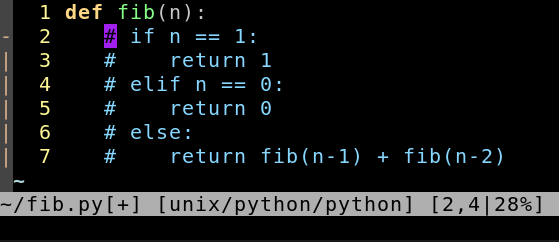


0 votes
Pas besoin de réinventer la roue, il existe une plugin : tComment pour vous, qui prend en charge le code (dé)commenté pour plusieurs langues.